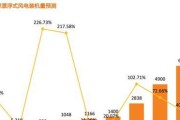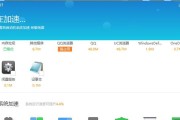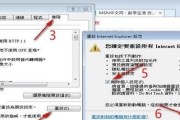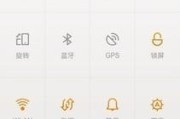在享受音乐、观看电影或进行游戏时,电脑的音箱模式选择对音质体验有着直接的影响。本文将为您全面介绍如何在电脑上切换音箱模式,并探讨切换模式后音质是否会有所不同。
一、电脑音箱模式切换的含义
我们需要明确什么是音箱模式。在电脑音频设置中,音箱模式指的是音频输出设备(如立体声扬声器、5.1环绕声系统等)的配置方式。不同的模式支持不同数量的声道输出,从而对音质产生不同的影响。根据您的音频设备和听觉需求,选择合适的音箱模式至关重要。

二、电脑音箱模式的切换步骤
1.Windows系统下音箱模式的切换
步骤1:点击任务栏右下角的扬声器图标,打开音量混合器。
步骤2:右键点击扬声器图标,选择“打开声音设置”。
步骤3:点击“输出设备”中的“设备属性”,再选择“高级”。
步骤4:在弹出的“扬声器/耳机属性”窗口中,切换到“增强”选项卡。
步骤5:在此页面中您可以看到不同的音箱模式选项,比如:立体声、环绕声等。选择需要的模式并点击“应用”。
2.macOS系统下音箱模式的切换
步骤1:点击屏幕顶部的苹果菜单,选择“系统偏好设置”。
步骤2:点击“声音”图标,然后切换到“输出”标签。
步骤3:从输出设备列表中选择您的音箱或耳机,之后点击“配置”按钮。
步骤4:在弹出的配置窗口中,根据您的音箱类型和声道数量选择相应的音箱模式。
3.USB外接音箱模式切换
对于通过USB连接的外接音箱,通常音箱自带的软件会提供模式切换的功能。
步骤1:安装音箱厂商提供的软件。
步骤2:打开软件界面,通常在声音设置或者音箱模式中可以找到切换选项。

三、切换音箱模式后音质的变化
音箱模式的切换直接影响音质的输出效果。在选择不同的音箱模式时,以下几点变化需要特别注意:
1.声道数量的变化
不同模式支持不同数量的声道。立体声模式通常只有左右两个声道,而5.1环绕声则支持前左、前中、前右、后左、后右和低音炮共六个声道。声道数量的增加使得声音在空间中的分布更加丰富,从而增强了声音的沉浸感。
2.音频范围的变化
一些模式专门为了增强特定类型的音频而设计。对于游戏或电影,某些环绕声模式可以增强低音部分,使得音效更加震撼。
3.环境适配性
音箱模式的选择也需考虑您的听音环境。在小房间中使用5.1环绕声模式,可能会导致声音反射和干扰,从而降低音质。

四、常见问题与解决方案
问题1:切换模式后音质没有明显改善
解决方法:首先确保您的音箱或耳机支持该模式。检查音频文件质量以及播放器设置,确保音频输出被正确处理。
问题2:无法找到音箱模式切换选项
解决方法:确保电脑系统和音箱驱动程序是最新的。若问题依旧,尝试更新或重新安装音箱相关的软件。
问题3:音箱模式切换后出现声音断续或不连续的问题
解决方法:可能是音频驱动或输出设备出现故障。尝试更新驱动程序或检查物理连接。
五、
通过本文的介绍,您应该已经掌握了如何在电脑上切换音箱模式,并了解了不同模式对音质的影响。正确的音箱模式可以极大提升您的听觉体验,让娱乐、工作和学习更加愉悦。记得,选择最适合您听音环境和个人听觉偏好的模式,才能充分发挥您的音响设备的潜力。
标签: #电脑